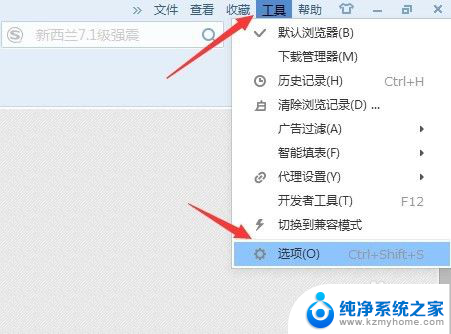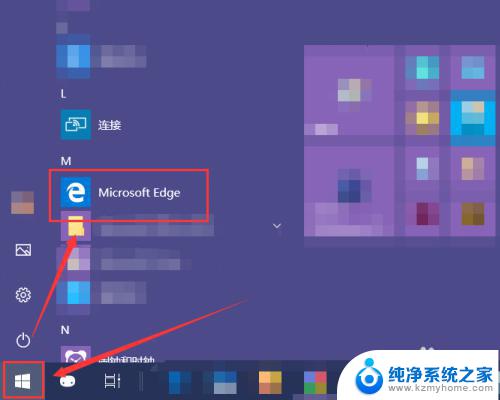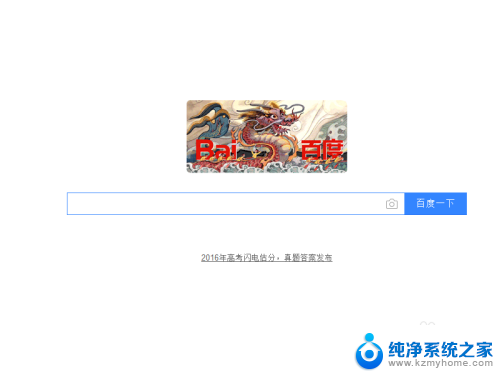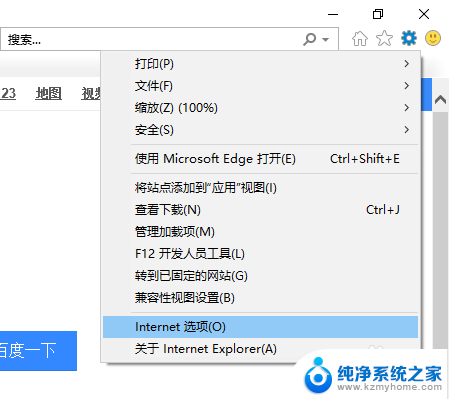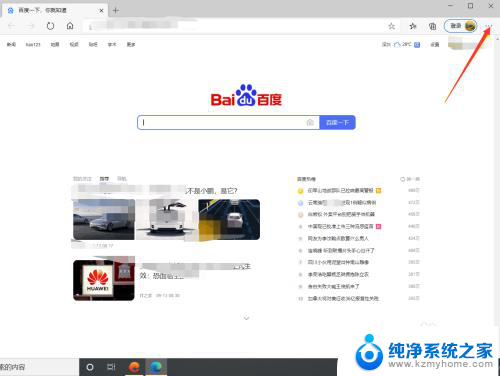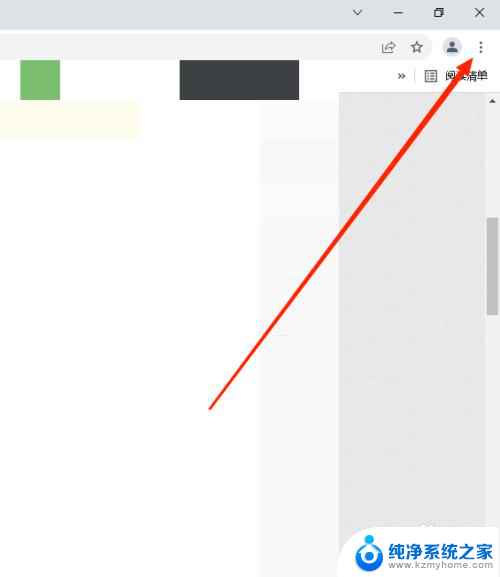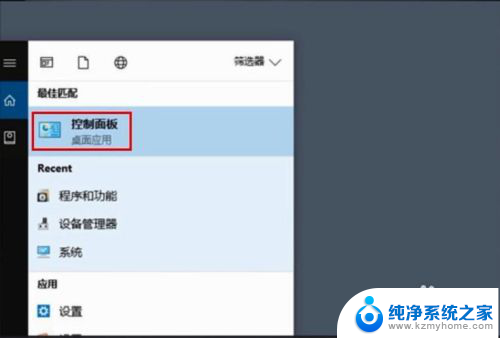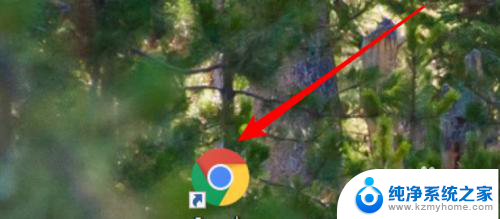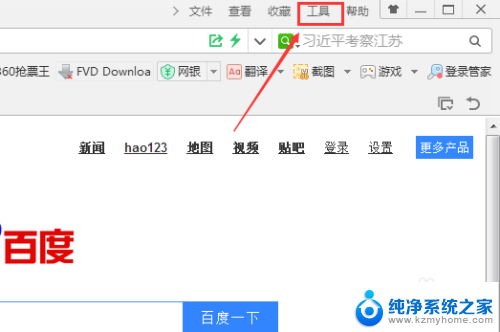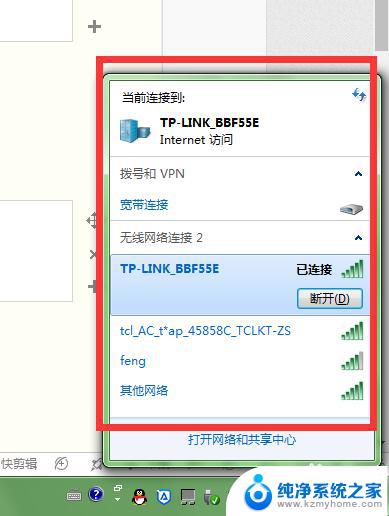microsoft edge怎么保存网页密码 Microsoft Edge如何保存和管理密码
Microsoft Edge是一款多功能的网络浏览器,它提供了许多便捷的功能,其中之一就是保存和管理网页密码,在我们日常的网络使用中,我们经常需要输入各种各样的账号和密码,而Microsoft Edge的密码管理功能可以帮助我们轻松地保存和自动填充这些密码,极大地方便了我们的上网体验。无论是在电脑上还是在移动设备上,只要我们将密码保存到Microsoft Edge中,就可以随时随地轻松登录我们的各类账号,省去了记忆密码的烦恼。不仅如此Microsoft Edge还提供了密码管理的功能,我们可以随时查看、编辑和删除已保存的密码,确保我们的个人信息的安全性。Microsoft Edge的密码管理功能为我们的上网生活带来了极大的便利和安全性,让我们能够更加轻松、高效地管理和使用各类账号。
具体方法:
1.在电脑中打开Edge浏览器。
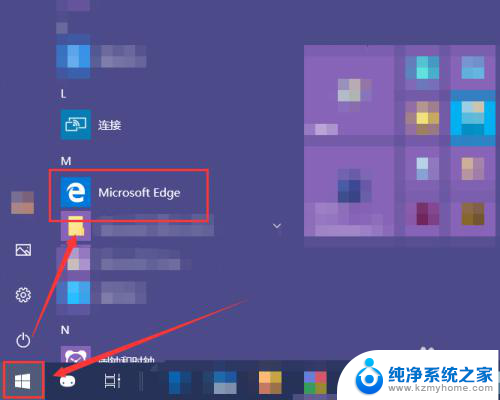
2.在打开的浏览器界面中,点按右上角的“设置及其他”按钮(Alt+X)。在打开的快捷菜单中选中“设置”。
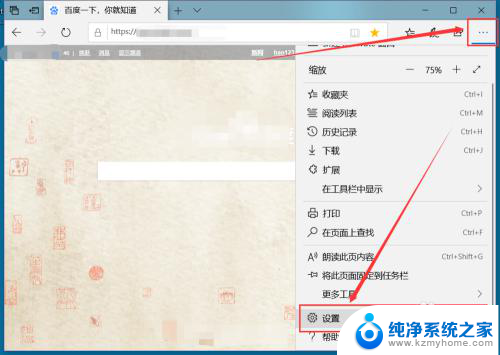
3.选中左侧的“密码和自动填充”选项,右侧页面就能够找到“保存密码”的功能。
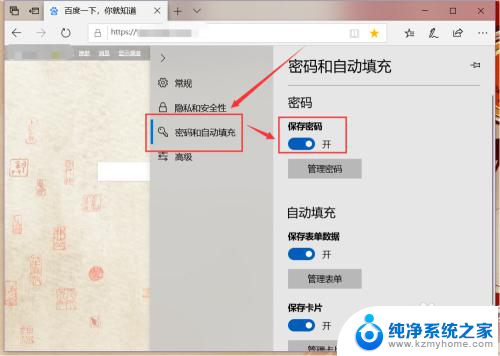
4.开启“保存密码”,在使用该浏览器通过账户和密码登陆网站的时候。就会弹出是否保存密码的提示,选中保存,下次就会为该网站自动填写密码。
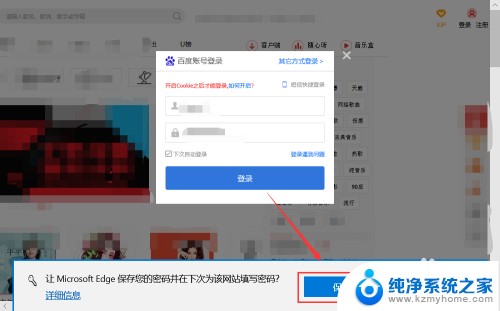
5.点击“管理密码”按钮,就能查看浏览器中已保存的账号和密码。
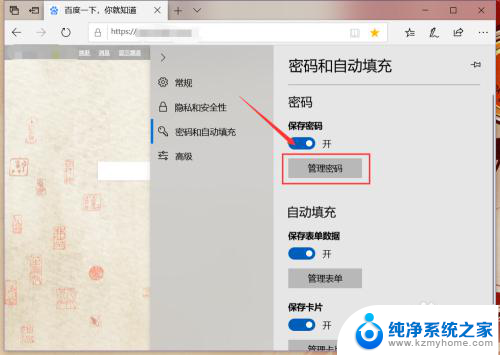
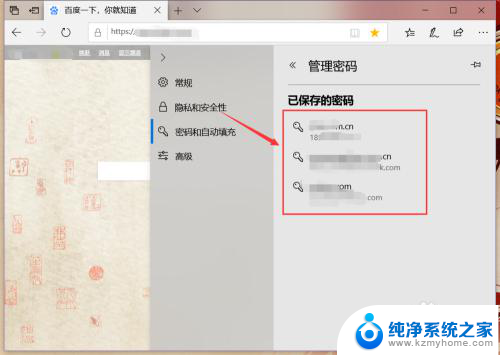
6.将光标浮在保存账户和密码的右侧位置,就会出现“×”。点击该图标,就可将该保存的密码删除掉。
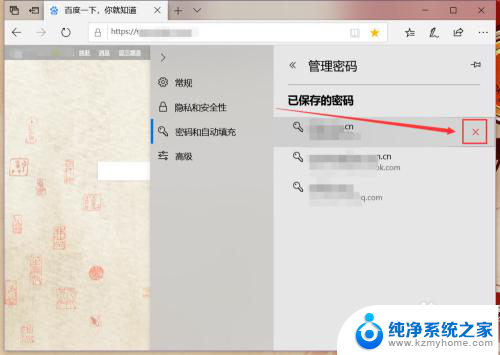
以上就是Microsoft Edge如何保存网页密码的全部内容,如果有不清楚的用户可以按照以上方法进行操作,希望对大家有所帮助。